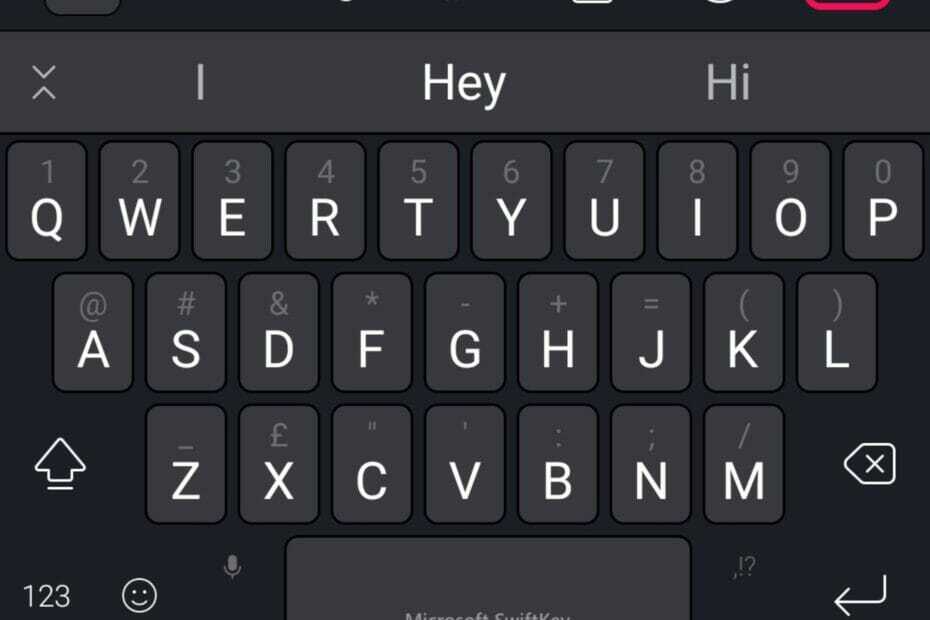Cu ceva timp în urmă am vorbit despre ce poți face remediați o carte Kindle care nu se va descărca. Acum este timpul să vorbim despre o altă problemă, adică – Kindle Book nu se poate deschide. Am continuat și am analizat toate soluțiile și le-am grupat după complexitate.
Depanare de bază pentru Kindle:
1.Verificați Conexiunea la Internet:
- Deschideți setările Wi-Fi ale dispozitivului.
- Conectați-vă la o rețea Wi-Fi stabilă.
- Încercați să deschideți cartea din nou.
2. Reporniți Kindle-ul:
- Țineți apăsat butonul de pornire timp de 20 de secunde.
- Așteptați ca dispozitivul să repornească.
- Încercați să deschideți cartea din nou.
3. Sincronizați-vă dispozitivul:
- Glisați în jos din ecranul de start.
- Atingeți „Sincronizare” pentru a actualiza biblioteca de conținut.
- Încercați să deschideți cartea din nou.
4. Verificați actualizările software-ului Kindle:
- Accesați „Setări” > „Opțiuni dispozitiv”.
- Verificați „Informații despre dispozitiv” pentru actualizări.
- Instalați toate actualizările disponibile.
5. Gestionați conținutul dvs. Amazon:
- Conectați-vă la contul dvs. Amazon.
- Accesați „Conținutul și dispozitivele dvs.”.
- Livrați cartea problematică pe dispozitivul dvs.
6. Compatibilitate format carte de cecuri:
- Consultați formatul cărții în Kindle Store.
- Asigurați-vă compatibilitatea cu dispozitivul dvs. Kindle.
7. Reporniți aplicația Kindle:
- Ieșiți și relansați aplicația.
- Încercați să deschideți cartea din nou.
8. Descărcați din nou cartea:
- Scoateți cartea problematică din dispozitiv.
- Descărcați din nou din magazinul Kindle.
9. Investigați erorile Kindle:
- Notați orice mesaje de eroare.
- Căutați soluții online.
10. Asigurați-vă compatibilitatea software-ului Kindle:
- Verificați compatibilitatea software-ului cu formatul cărții.
Depanare avansată Kindle:
11. Verificați spațiul de stocare:
- Accesați „Setări” > „Stocare”.
- Ștergeți conținutul nefolosit dacă spațiul de stocare este plin.
12. Testează o altă carte:
- Descărcați o altă carte pentru a testa.
13. Verificați starea contului Amazon:
- Verificați dacă există probleme legate de cont pe Amazon.
14. Resetați Kindle-ul din fabrică:
- Accesați „Setări” > „Opțiuni dispozitiv”.
- Alegeți „Resetare la setările implicite din fabrică”.
15. Actualizați aplicația Kindle:
- Verificați actualizările aplicațiilor în magazinul de aplicații al dispozitivului dvs.
16. Adresați problemele DRM:
- Asigurați înregistrarea dispozitivului și licențierea cărților.
17. Utilizați modul Avion:
- Activați și dezactivați modul Avion.
- Încercați să deschideți cartea din nou.
18. Examinați controlul parental:
- Verificați restricțiile în „Setări”.
19. Dezactivați aplicațiile terță parte:
- Eliminați toate aplicațiile sau personalizările aflate în conflict.
20. Ajustați setările regionale:
- Asigurați-vă setările corecte ale regiunii în „Setări”.
Depanare expert Kindle:
21. Verificați data și ora dispozitivului:
- Reglați data și ora în „Setări” > „Opțiuni dispozitiv”.
22. Schimbați conturile Amazon:
- Conectați-vă cu un alt cont Amazon.
- Căutați asistență personalizată pentru probleme specifice.
24. Testați pe un alt dispozitiv:
- Încercați să deschideți cartea pe alt dispozitiv.
25. Abordați conflictele software:
- Eliminați sau dezactivați software-ul terță parte.
26. Creați un profil de utilizator nou:
- Testați dacă cartea se deschide într-un profil nou.
27. Evitați jailbreak-ul:
- Asigurați-vă că dispozitivul nu a fost modificat.
28. Eliminați interferențele externe:
- Țineți departe de câmpurile magnetice puternice sau dispozitivele electronice.
29. Conectați-vă la un Wi-Fi diferit:
- Testați pe o altă rețea.